
下面的操作,按照步骤来就可以了,不要在中途cd 到别的文件目录下,要想查看效果可以用 ls加上对应的目录,不需要切换进去。
首先不管你当前在哪个目录下,输入以下命令。
默认Centos7中是有python安装的,但是是2.7版本,我们需要安装py3。我们去看一下默认的py2.7在哪里。
三个显示结果中最后一个是python2.7,实际上这几个文件之间是有依赖关系的。在ls 后面加个 -al参数,如下:
[root@localhost bin]# ls -al python*
lrwxrwxrwx. 1 root root 33 Oct 21 12:30 python ->python2
lrwxrwxrwx. 1 root root 9 Oct 19 23:55 python2 ->python2.7
-rwxr-xr-x. 1 root root 7136 Aug 4 08:40 python2.7
[root@localhost bin]#
依赖关系很明显就可以看到。我们要安装版本3,首先要把刚才显示的三个python文件中的第一个python给备份一下(不保留源文件,仅保留备份文件就可以)
使用如下命令:
python文件变成了python.bak文件,bak文件就放这里吧,再也不用管它了。避免以后麻烦,就留在这里不用删除。系统准备好了,接下来,我们要去下载了。
比较推荐下面这种方式,我们在linux上找一个目录,然后使用wget命令下载到这个目录,然后解压->安装。如下:
https://www.python.org/ftp/python/ 这个是所有的python版本存放的地方。我们想使用哪个版本就用哪个。
很多版本,这里选择的是比较新的3.6.3,点进去,找到下面这个文件。Python-3.6.3.tgz
然后根据地址栏的链接拼接成如下链接:(如果是其他版本道理与这个是一样的)
https://www.python.org/ftp/python/3.6.3/Python-3.6.3.tgz
链接准备好了,我们在Centos 7上创建一个目录吧。一般选择的是/usr/local里面的,如下命令(当前我们依然还在之前的/usr/bin目录下面,先不要动,还在这里):
目录创建好了,我们就cd切换进去就好了。
接下来我们要用刚才的网址,把源码下载到这个目录下就OK,命令如下:
等待下载完成之后会在当前目录下出现一个tgz包,命令解压这个包到当前目录就可以:
就要开始安装了,因为下载的包是未编译的,我们需要编译一下。
进入文件目录:
然后如下命令(执行完这句命令之后,不要切换到别的目录,不然会非常懵逼,因为执行完之后如果去/usr/local/下面的看的话是没有python3Dir目录的):
稍微解释上面这句命令,这句话的大致目的就是把python的安装目录指定一下,这样的话,里面的一些bin目录、lib目录就都会存放在这个目录下面。如果不指定这个安装目录的话,最后python的安装文件将分散到linux的默认目录,不在一块。我们指定安装目录,以后卸载的话直接删除目录就可以干净卸载了。
现在我们当前目录还是在/usr/local/python3/Python-3.6.3,执行如下命令:
然后出来一大堆代码,等它执行完毕。接着输入以下命令:
又是一大堆代码,执行完毕之后,我们就可以切换到/usr/local/python3Dir目录下去查看了。
接下来我们还有一点善后工作。切换到 /usr/bin目录下面吧:
软链接创建完毕之后。再说个事情,就是centos的yum命令是需要python支持的,我们贸然把当期的版本更换了,万一yum出错怎么办,还是让yum依然用原来的2.7版本吧。好吧我们帮它改一下吧:
注意:下面这个操作用vi操作,不熟悉vi的同学一定要按照我的指示来 ,不然你一脸懵逼连修改后的文件怎么保存退出都不知道。
首先输入命令,然后回车:
接下来出现一个全新的界面。此时任何按键都不要动。听我指示。
首先,切换到 英文 输入法,再输入字符 i 是aeiou的i
然后就可以开始编辑这个文件了。
把文件开头第一行的
#!/usr/bin/python改成#!/usr/bin/python2.7 这样就可以了。
然后,下面保存退出。注意步骤。
首先按下ESC,然后 输入: 这个符号(需要shift组合键的)。然后输入wq 细心的同学看左下角。
然后回车就可以保存退出,回到终端界面了。
我们查看一下链接情况:
然后查看一下当前的python版本
然后来个hello world测试一下:
先输入python进入,然后写代码:
以上就是安装的全部过程,现在来捋一下安装的大致思路。
在CentOS 8上安装Python 3
要在CentOS 8上安装Python 3,请以root或sudo用户身份在终端中运行以下命令:
$ sudo dnf install python3
要验证安装,请输入以下命令检查Python版本:
$ python3 --version
参考: 在Linux系统中检查Python版本(Python Version)的方法 。
在选写本文时,CentOS存储库中可用的Python 3的最新版本是“3.6.x”:
Python 3.6.8
注:该命令还会安装pip。
要运行Python,你需要明确输入python3并运行pip输入pip3。
你应该始终喜欢使用yum或dnf安装发行版提供的python模块,因为它们受支持并经过测试可以在CentOS 8上正常工作,仅在虚拟环境中使用pip,Python虚拟环境允许你将Python模块安装在特定项目的隔离位置,而不必全局安装,这样,你不必担心会影响其他Python项目。
Python 3模块软件包的名称以“python3”为前缀,例如,要安装paramiko模块,应运行:
$ sudo dnf install python3-paramiko
在CentOS 8上安装Python 2
Python 2软件包也包含在默认的CentOS 8存储库中。
要安装Python 2,请输入以下命令:
$ sudo dnf install python2
通过键入以下命令验证安装:
$ python2 --version
输出应如下所示内容:
Python 2.7.15
要执行Python 2,请输入python2,然后运行pip并输入pip2。
设置默认Python版本(Unversioned Python命令)
如果你有希望在系统路径中找到python命令的应用程序,则需要创建unversioned python命令并设置默认版本。
要将Python 3设置为系统范围内的非版本化python命令,请使用Alternatives实用程序:
$ sudo alternatives --set python /usr/bin/python3
对于Python 2,输入:
$ sudo alternatives --set python /usr/bin/python2
Alternatives命令创建一个指向指定python版本的symlink python。
在终端中键入python --version,你应该看到默认的Python版本。
要更改默认版本,请使用上面的命令之一,如果要删除未版本控制的python命令,请输入:
$ sudo alternatives --auto python
结论
在CentOS 8操作系统中,默认情况下未安装Python,如果有需要,按照以上方法操作即可。
如果做一个总结的话,那就是:要安装Python 3,请键入dnf install python3,如果是安装python 2,请键入dnf install python2
参考: https://ywnz.com/linuxjc/6033.html




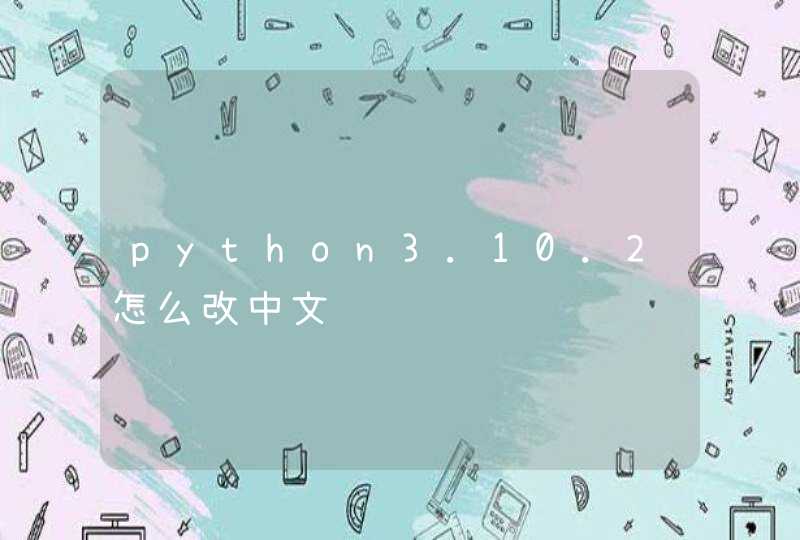

















































![java如何实现随机输出一个字符串,由[a-zA-Z0-9]组成 长度为4,并以数字结尾](/aiimages/java%E5%A6%82%E4%BD%95%E5%AE%9E%E7%8E%B0%E9%9A%8F%E6%9C%BA%E8%BE%93%E5%87%BA%E4%B8%80%E4%B8%AA%E5%AD%97%E7%AC%A6%E4%B8%B2%EF%BC%8C%E7%94%B1%5Ba-zA-Z0-9%5D%E7%BB%84%E6%88%90+%E9%95%BF%E5%BA%A6%E4%B8%BA4%2C%E5%B9%B6%E4%BB%A5%E6%95%B0%E5%AD%97%E7%BB%93%E5%B0%BE.png)







![java中如何将byte[]里面的数据转换成十六进制?](/aiimages/java%E4%B8%AD%E5%A6%82%E4%BD%95%E5%B0%86byte%5B%5D%E9%87%8C%E9%9D%A2%E7%9A%84%E6%95%B0%E6%8D%AE%E8%BD%AC%E6%8D%A2%E6%88%90%E5%8D%81%E5%85%AD%E8%BF%9B%E5%88%B6%EF%BC%9F.png)






